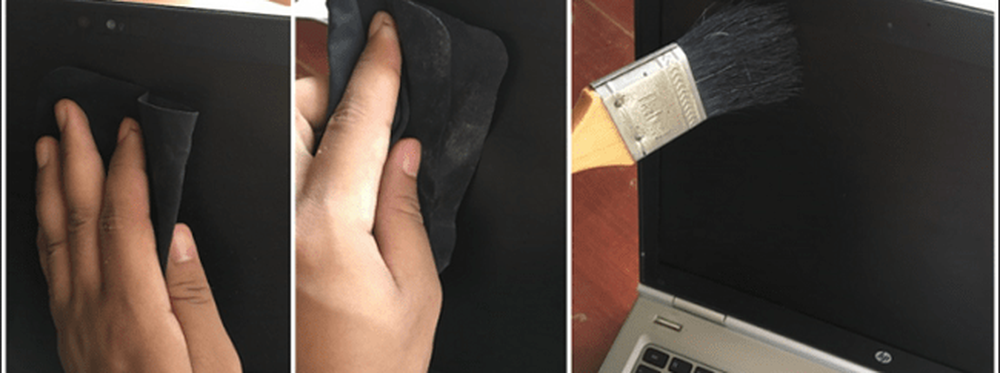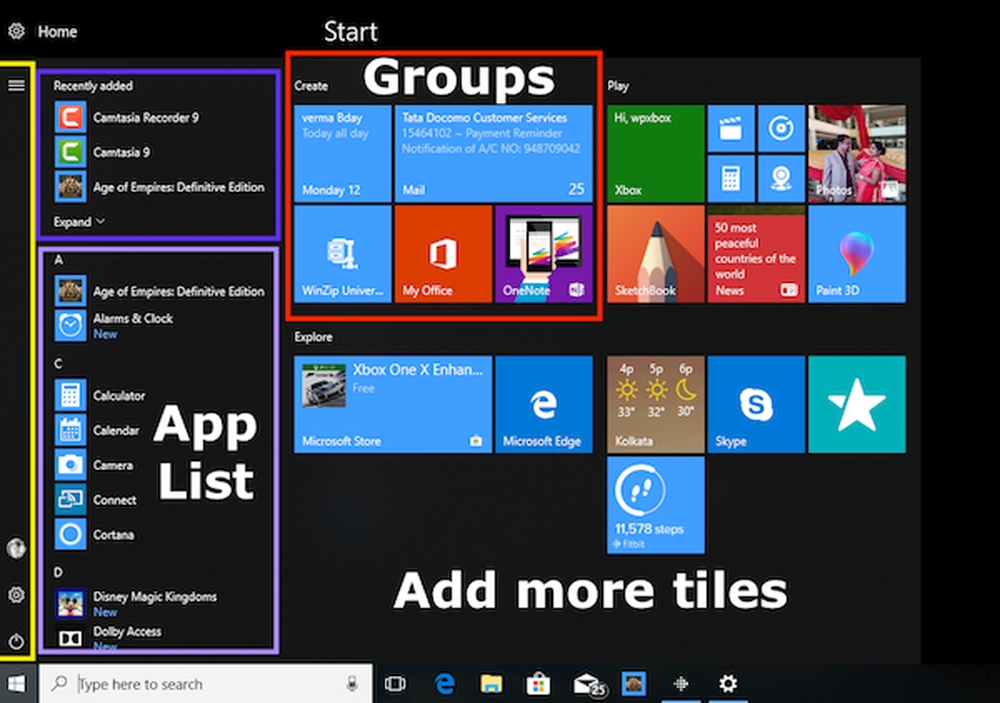Guide de personnalisation des fonds, couleurs, écran de verrouillage et thèmes Windows 10
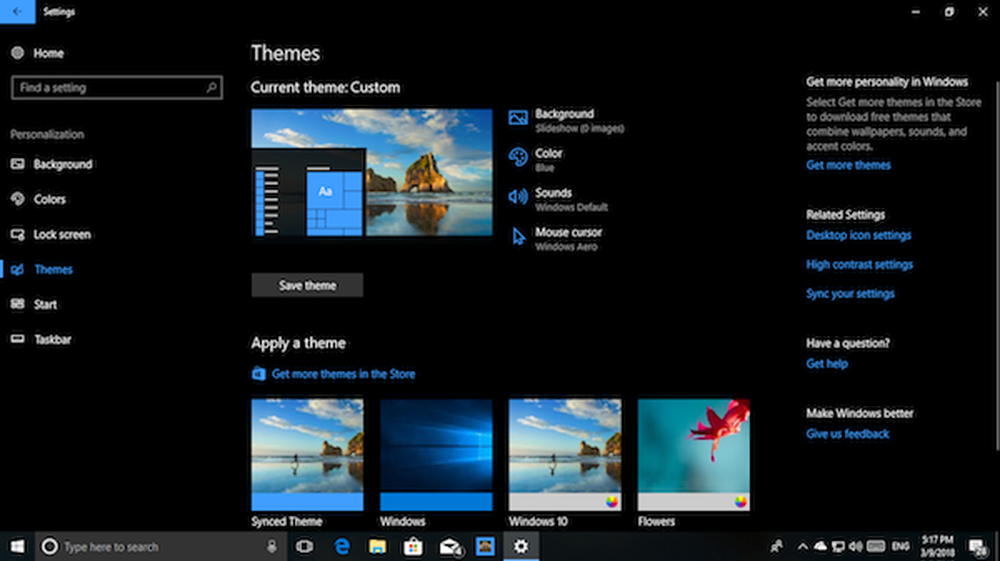
Comme Windows 10 a beaucoup évolué depuis Windows 7 vers Vista et Windows 8.1, de même que la personnalisation du look & feel de Windows. Bien que la base reste la même, Windows 10 a beaucoup à offrir aux consommateurs qui aiment personnaliser leur PC en fonction de leurs goûts. Dans cet article, je traite des bases de ces éléments de Windows 10 et vous propose des didacticiels étendus à lire plus loin..
Personnaliser Windows 10
Paramètres de personnalisation Windows 10 sont disponibles sous Paramètres> Personnalisation. Il a 5 paramètres spécifiques qui incluent Fond, Couleurs, Écran de verrouillage, Thèmes, Démarrer et Barre des tâches..
Mettre en place votre fond d'écran ou fond d'écran préféré
C’est la première chose que vous allez changer dès que vous vous connectez à votre PC. Nous aimons tous avoir nos fonds d'écran préférés et Windows 10 vous offre de nombreuses fonctionnalités. Alors voici comment vous pouvez le changer
- Sélectionner Contexte. Ici, vous obtenez un aperçu de son apparence avec le fond d’écran actuel ou celui que vous avez configuré avec.
- Vous avez trois options ici en utilisant la liste déroulante.
- Image: Sélectionnez une image que vous souhaitez utiliser. Vous pouvez ensuite arranger votre écran pour le recouvrir sous forme de carreaux.
- Couleur unie: Vous pouvez choisir une forme, le sélecteur de couleurs, si vous l'aimez, tout simplement..
- Diaporama: Cette option vous permet de sélectionner plusieurs images de votre choix, puis de les changer toutes les quelques secondes..
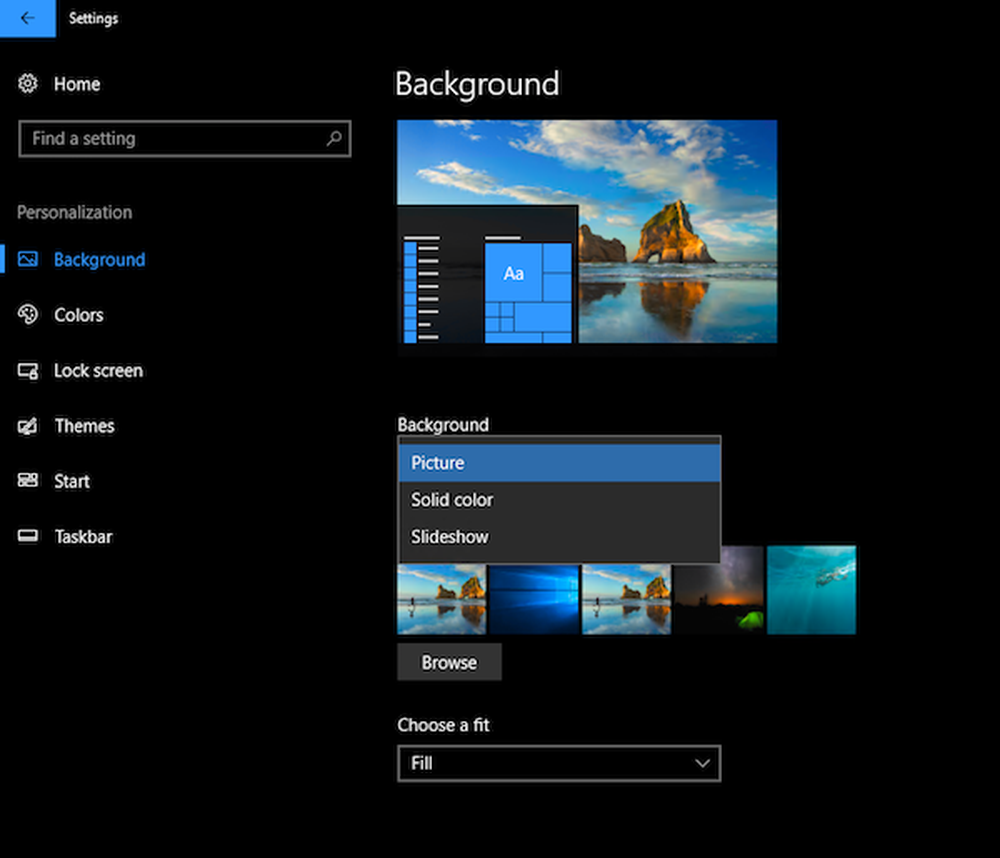
Maintenant, si vous utilisez plusieurs moniteurs, vous pouvez l’agrandir ou créer des fonds d’écran séparés. En savoir plus sur ici.
Choisir l'accent de couleur de votre goût
Si vous remarquez de près, il y a un peu de couleur dans l'expérience Windows. La valeur par défaut est définie sur bleu. Si vous voulez le changer, utilisez la section Couleurs. Ici tu peux choisissez parmi les couleurs standard disponibles ou utilisez le sélecteur de couleurs. La couleur sera utilisée partout, y compris Démarrer, Barre des tâches, Centre d’action, etc..

Ce que j’aime vraiment, c’est l’option de changer la couleur de l'accent en fonction du fond d'écran. Donc, chaque fois que le papier peint change, je reçois une nouvelle couleur d'accent, et le look reste frais.

Ce paramètre vous offre des contrôles granulaires. Vous pouvez choisir de ne pas afficher la couleur d'accentuation pour Démarrer, Barre des tâches, Centre d'action et Barres de titre. Aussi, je suggérerais de garder les effets de transparence activés. Windows 10 est maintenant livré avec Fluent Design et leur look est fantastique. Enfin, vous pouvez choisir entre Thème Dark and Light pour vos applications.
Personnaliser l'écran de verrouillage
Comme pour les fonds d'écran, vous pouvez personnaliser le verrouillage de l'écran pour afficher des images et des diaporamas. Cependant, ce que vous aimerez vraiment à propos de Lock Screen est Windows Spotlight, Notification d'application et Intégration Cortana..
Pour ceux qui ne le savent pas, Windows Spotlight est une option pour l’arrière-plan de l’écran de verrouillage qui affiche différentes images d’arrière-plan et offre parfois des suggestions sur cet écran. Je vous suggère de lire à propos de Windows Spotlight, d'essayer également cet outil Windows Spotlight qui les enregistre en tant que papier peint sur votre PC - mais parlons de l'intégration de Cortana.
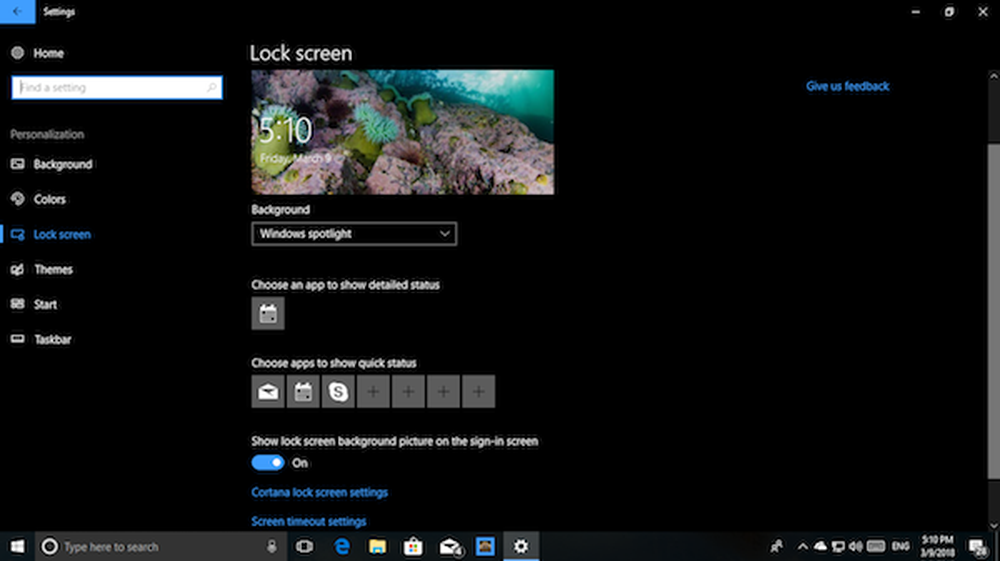
Conseil pro:
- Si vous utilisez le diaporama sur LockScreen, vous pouvez le choisir pour afficher les images de vos dossiers de rouleau d'appareil photo à partir de OneDrive. Assurez-vous que toutes les images sont disponibles sur votre PC
- L'écran de verrouillage affiche une publicité qui est agaçante. Mais vous pouvez désactiver les annonces sur l'écran de verrouillage.
Intégration de Cortana sur l'écran de verrouillage
Sous Paramètres de verrouillage de l'écran, recherchez un lien. Réglages de l'écran de verrouillage Cortana. Ouvrez-le, et cela vous mènera aux paramètres Cortana. Sous la section Écran verrouillé, vous pouvez choisir de: utiliser Cortana lorsque l'appareil est verrouillé. Cochez la case en regard de Laisser Cortana accéder à mon agenda, à mes courriels, à mes messages et à d'autres données de contenu lorsque mon appareil est verrouillé si vous souhaitez laisser Cortana utiliser vos informations lorsque votre écran est verrouillé.

Remarque:
- Vous aurez besoin d'un microphone pour le cas où il s'agirait d'un PC de bureau. Cela fonctionne également avec le microphone de webcam.
- Si cela ne fonctionne pas parfaitement pour vous, essayez de changer de langue..
Notifications d'applications sur l'écran de verrouillage
Bien que cela ne soit pas nouveau, je vous recommande vivement de l'utiliser quotidiennement. Tout comme vous obtenez des notifications et un aperçu des applications de votre téléphone, vous pouvez choisissez des applications pour afficher un type de notification similaire sur l'écran de verrouillage afin que vous ne manquiez pas ce qui est important pour vous.
Ici, vous pouvez choisir jusqu'à sept applications pour afficher des notifications avec votre calendrier. Donc, si vous travaillez sur deux machines différentes, le simple fait de regarder cette machine vous donnera une idée claire que vous ne manquez rien d’important..
Comment appliquer, personnaliser un thème Windows 10
Nous avons détaillé de nombreuses manières d’enregistrer et d’utiliser des thèmes Windows 10, y compris des thèmes personnalisés. Je vous suggère de lire ce tutoriel, mais j'aimerais partager quelques détails supplémentaires à ce sujet..
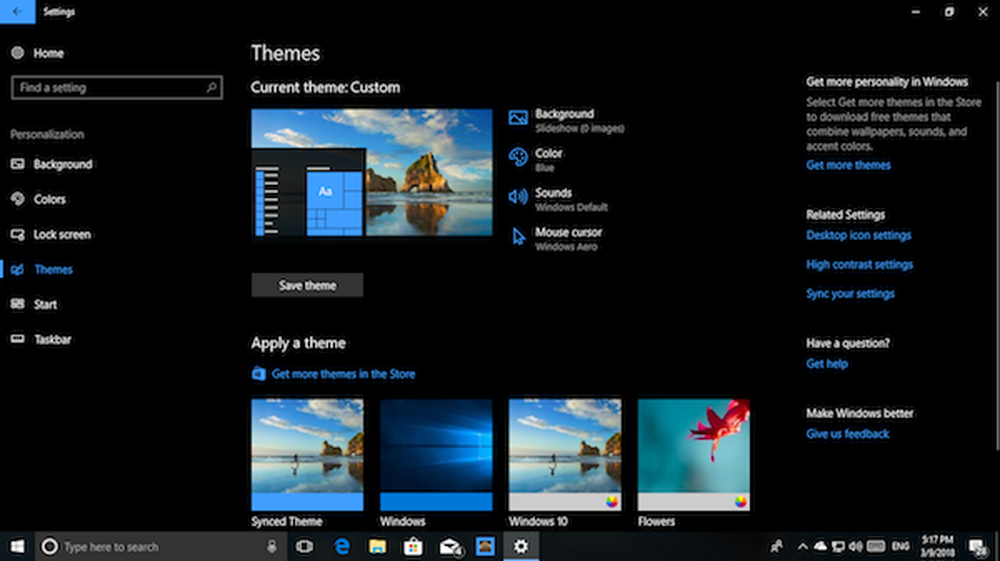
Vous pouvez maintenant télécharger des thèmes directement à partir du Microsoft Store. Au lieu d'aller sur un site Web et de les télécharger, il est beaucoup plus sûr et veille à ce qu'ils restent à jour. Le lien pour télécharger les thèmes est disponible dans les sections Thèmes de Personnalisation..
Cela dit, il reste deux sujets à discuter. Menu Démarrer et barre des tâches. Tous les deux jouent un rôle crucial dans une utilisation quotidienne, et nous en parlerons dans notre prochain post avec beaucoup de détails.